Bootstrapper-ul Aburi Client este o componentă esențială a clientului Steam. Clientul Steam este front-end-ul software pentru Magazin online de jocuri video Steam. Deci, dacă vedeți un proces numit Steam Client Bootstrapper și sunteți îngrijorat că ar putea fi ceva rău intenționat, citiți mai departe pentru a vă aborda toate grijile cele mai presante.
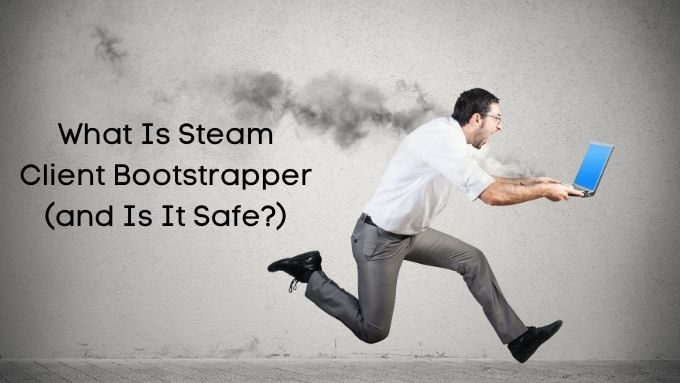
Ce este Steam?
Steam este un magazin online de jocuri video digitale. Dacă utilizați computerul pentru jocuri video, există șanse mari ca software-ul Steam să fie instalat pe sistem. Steam este pur și simplu software-ul care vă permite să răsfoiți, să cumpărați, să descărcați și să jucați jocuri pe computer. Cu toate acestea, este un software complex, cu multe părți mobile. Unele dintre aceste piese în mișcare vor apărea în managerul de activități, chiar alături de programul principal Steam.
Dacă nu știți ce este, a vedea un program numit „Steam Client Bootstrapper” ar putea fi puțin ciudat. Numele său se referă la un concept ușor obscur în programare. Deci, nu este numele cel mai ușor de utilizat.
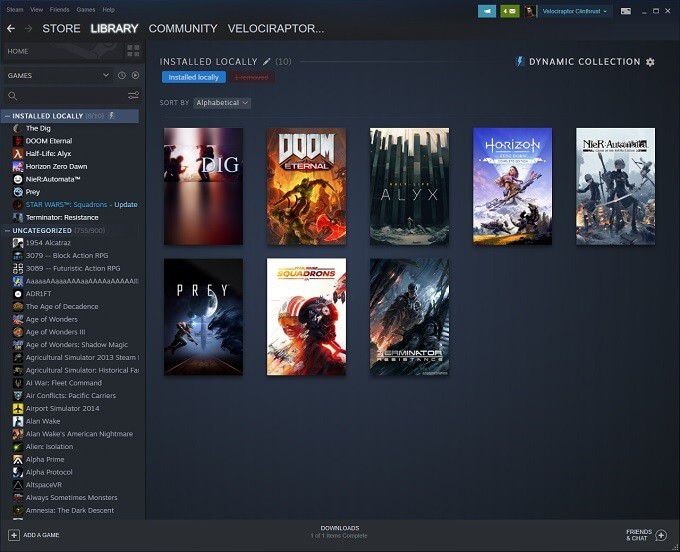
Vestea bună este că nu aveți de ce să vă faceți griji. Steam Client Bootstrapper este o parte perfect normală a pachetului Steam. Are o treabă importantă, fără de care Steam nu ar funcționa.
Ce face Steam Client Bootstrapper
Cuvântul „bootstrapper” provine din sintagma „trăgându-te singur bootstraps ”. Aceasta este, de asemenea, originea cuvântului „boot”, deoarece se referă la pornirea computerului. Practic, un bootstrapper pregătește un proces mai complex pentru a rula. Verifică cerințele, se asigură că există dependențe și apoi predă la software-ul principal odată ce totul este gata.
Bootstrapper-ul Steam Client face acest lucru pentru jocuri și alte software-uri care rulează prin clientul Steam . Este în esență principalul executabil al clientului, asigurându-se că Steam în sine rămâne actualizat, se încarcă corect și, în general, jonglează cu numeroasele sarcini pe care trebuie să le facă. Dacă terminați forțat bootstrapper-ul, Steam în sine se va închide.
In_content_1 all: [300x250] / dfp: [640x360]->Steam Client Bootstrapper poate cauza probleme
Deși Steam Client Bootstrapper nu este un software rău intenționat, asta nu înseamnă că lucrurile merg întotdeauna fără probleme. Una dintre cele mai frecvente reclamații legate de software este că folosește prea multe resurse în fundal. Cu alte cuvinte, consumă Procesor timp sau lățime de bandă a rețelei în timp ce încercați să faceți altceva pe computerul dvs.
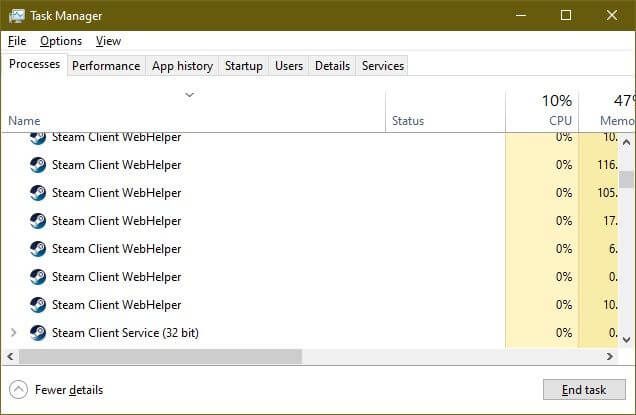
Este normal, deoarece Steam trebuie să actualizeze jocurile, să se actualizeze singur, să decomprime fișierele pe care le descarcă și, în general, să-ți păstreze biblioteca în formă bună pentru următoarea sesiune de redare. Ceea ce nu este atât de grozav este când Steam consumă resursele respective atunci când încercați să faceți altceva. De exemplu, când editați un videoclip sau încercați să navigați pe web.
În funcție de specificațiile computerului, acest lucru poate avea un impact destul de mare asupra capacității de reacție a computerului.
Setarea preferințelor de descărcare și actualizare
Steam face de obicei o treabă destul de bună de programare a actualizărilor jocului în momentele în care computerul dvs. este inactiv. De asemenea, tinde să se joace frumos atunci când vine vorba de partajarea lățimii de bandă. Cu toate acestea, puteți controla modul în care Steam gestionează lățimea de bandă și programarea.
În Steam>Setări>Descărcăriveți găsi aceste opțiuni:
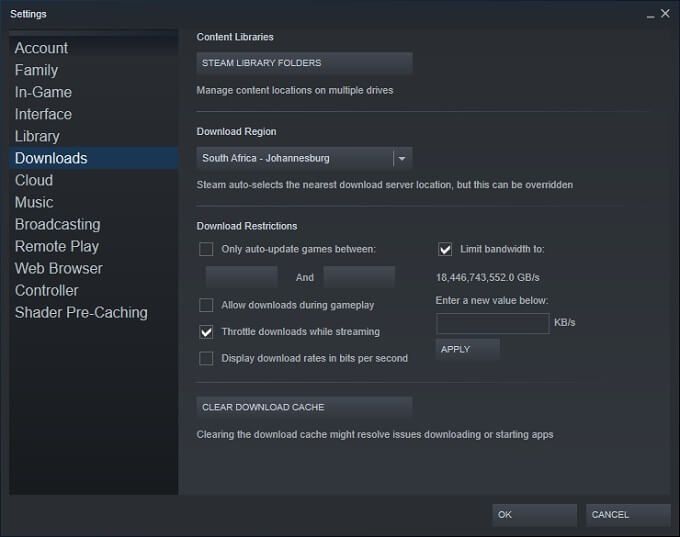
Bootstrapper-ul Steam Client îngheață sau încetează să funcționeze
Alte probleme ocazionale cu Steam Client Bootstrapper includ Steam care nu răspunde sau se blochează.
Iată câteva lucruri pe care ar trebui să le încercați dacă Steam Client Boothstrapper are probleme
1. Reporniți computerul. Din experiența noastră, unele sughițuri Steam dispar după o repornire.
2. Redescărcați și reinstalați clientul.
3. Asigurați-vă că Windows și driverul dvs. grafic sunt actualizate.
4. Încercați să utilizați restaurarea sistemului, pentru a readuce computerul la ultima dată când Steam a funcționat corect.
5. Rulați o verificare a erorilor pe unitatea care găzduiește clientul Steam. Doar pentru a vă asigura că un disc defect nu se află în spatele programului care nu se comportă corect.
6. Dacă participați la programul Steam pentru clientul beta, dezactivați-l și reveniți la versiunea normală și stabilă a Steam pentru a vedea dacă asta face diferența.
7. Sub Setări>Descărcăriputeți selecta Ștergeți memoria cache de descărcarepentru a scăpa și de fișierele temporare. Dacă este ceva în neregulă cu aceste fișiere, poate provoca probleme clientului atunci când încearcă să descarce sau să instaleze aplicații.
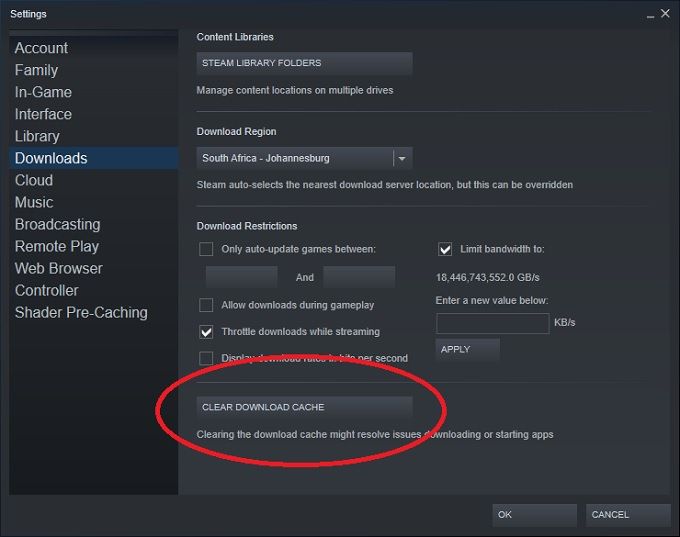
8. Verificați dacă computerul afișează data și ora corecte. Steam se bazează aparent pe data și ora pentru multe dintre funcțiile sale, așa că acest lucru a ajutat o serie de oameni care nu aveau idei să-și pună din nou jocurile în joc.
Dacă nimic de mai sus nu a ajutat, puteți oricând să vă întoarceți la paginile comunității Steam. S-ar putea să găsiți pe cineva cu problema dvs. exactă și (sperăm) o soluție gata. Ca alternativă, puteți să publicați numărul dvs. acolo și să aveți încrederea colectivă a creierului comunității Steam în ajutor.
Suflă ceva Steam
Dacă ți-a fost grijă de natura și originea Bootstrapper-ului Steam Client, acum ar trebui să fii în largul tău. Dacă Steam este pe computerul dvs., atunci bootstrapper-ul este exact unde ar trebui să fie.
Acestea fiind spuse, orice software poate provoca probleme pe un computer. Nu există o aplicație perfectă. De asemenea, este posibil ca programele malware să se mascheze folosind un nume similar programelor legitime.
Deși cea mai bună apărare împotriva acestui fapt este aceeași ca și pentru toate programele malware. Cu alte cuvinte, evitați instalarea unui software suspect și mențineți întotdeauna antivirusul la zi. Acum puteți reveni la ceea ce este cu adevărat important: să vă bucurați în pace de jocurile dvs. video.